Felhasználók, csoportok vagy eszközök hozzáadása felügyeleti egységhez
A Microsoft Entra ID-ban felhasználókat, csoportokat vagy eszközöket adhat hozzá egy felügyeleti egységhez a szerepkör-engedélyek hatókörének korlátozásához. Ha hozzáad egy csoportot egy felügyeleti egységhez, azzal magát a csoportot a felügyeleti egység felügyeleti hatókörébe helyezi, a csoport tagjait azonban nem . A hatókörrel rendelkező rendszergazdák által elvégezhető műveletekről további információt a Microsoft Entra ID Rendszergazda istrative egységeiben talál.
Ez a cikk bemutatja, hogyan adhat hozzá felhasználókat, csoportokat vagy eszközöket manuálisan a felügyeleti egységekhez. További információ arról, hogyan adhat hozzá felhasználókat vagy eszközöket a felügyeleti egységekhez dinamikusan szabályok használatával: Felhasználók vagy eszközök kezelése dinamikus tagsági szabályokkal rendelkező felügyeleti egységhez.
Előfeltételek
- Microsoft Entra ID P1 vagy P2 licenc minden felügyeleti egység rendszergazdájához
- A Microsoft Entra ID ingyenes licencei a felügyeleti egység tagjai számára
- Meglévő felhasználók, csoportok vagy eszközök hozzáadása:
- Kiemelt szerepkörű rendszergazda vagy globális rendszergazda
- Új csoportok létrehozása:
- Csoportok Rendszergazda istrator (hatóköre a felügyeleti egységre vagy a teljes könyvtárra terjed ki) vagy globális Rendszergazda istrator
- Microsoft Graph PowerShell
- Rendszergazda hozzájárulás a Graph Explorer microsoft graph API-hoz való használatakor
További információ: A PowerShell vagy a Graph Explorer használatának előfeltételei.
Microsoft Entra felügyeleti központ
Felhasználókat, csoportokat vagy eszközöket adhat hozzá a felügyeleti egységekhez a Microsoft Entra felügyeleti központ használatával. Felhasználókat is felvehet tömeges műveletbe, vagy létrehozhat egy új csoportot egy felügyeleti egységben.
Egyetlen felhasználó, csoport vagy eszköz hozzáadása felügyeleti egységekhez
Tipp.
A cikkben szereplő lépések a portáltól függően kissé eltérhetnek.
Jelentkezzen be a Microsoft Entra felügyeleti központba legalább emelt szintű szerepkörként Rendszergazda istratorként.
Tallózással keresse meg az identitást.
Keresse meg az alábbi lehetőségek egyikét:
- Felhasználók>Minden felhasználó
- Az összes csoport csoportosítása>
- Eszközök>Minden eszköz
Válassza ki a felügyeleti egységekhez hozzáadni kívánt felhasználót, csoportot vagy eszközt.
Válassza ki a Rendszergazda istrative egységeket.
Válassza a Hozzárendelés felügyeleti egységhez lehetőséget.
A Kijelölés panelen válassza ki a felügyeleti egységeket, majd válassza a Kiválasztás lehetőséget.
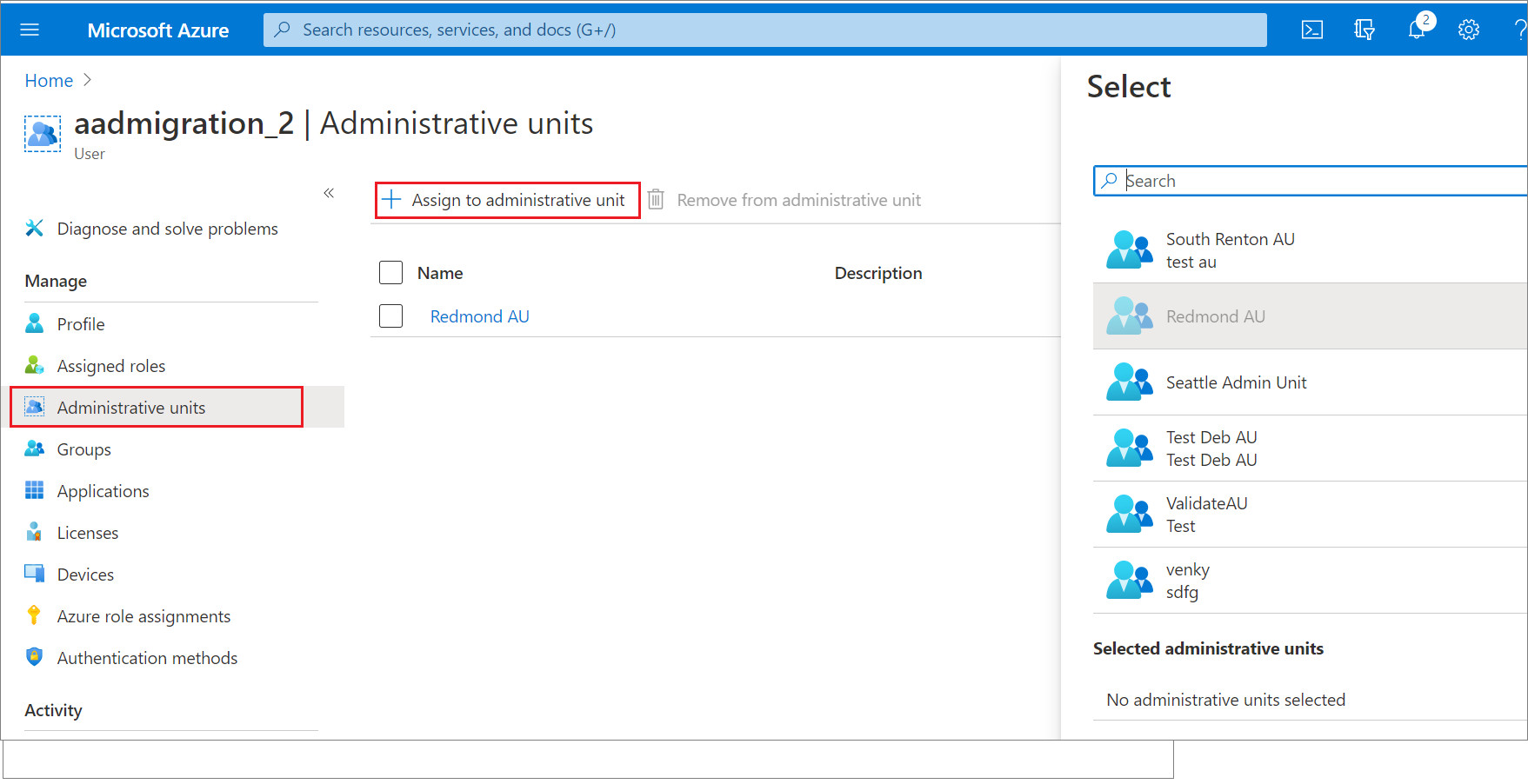
Felhasználók, csoportok vagy eszközök hozzáadása egyetlen felügyeleti egységhez
Jelentkezzen be a Microsoft Entra felügyeleti központba legalább emelt szintű szerepkörként Rendszergazda istratorként.
Keresse meg az Identitásszerepkörök>> rendszergazdák> Rendszergazda egységeket.
Válassza ki azt a felügyeleti egységet, amelyhez felhasználókat, csoportokat vagy eszközöket szeretne hozzáadni.
Válasszon az alábbiak közül:
- Felhasználók
- Csoportok
- Eszközök
Válassza a Tag hozzáadása, az Eszköz hozzáadása vagy az Eszköz hozzáadása lehetőséget.
A Kijelölés panelen jelölje ki a felügyeleti egységhez hozzáadni kívánt felhasználókat, csoportokat vagy eszközöket, majd válassza a Kiválasztás lehetőséget.
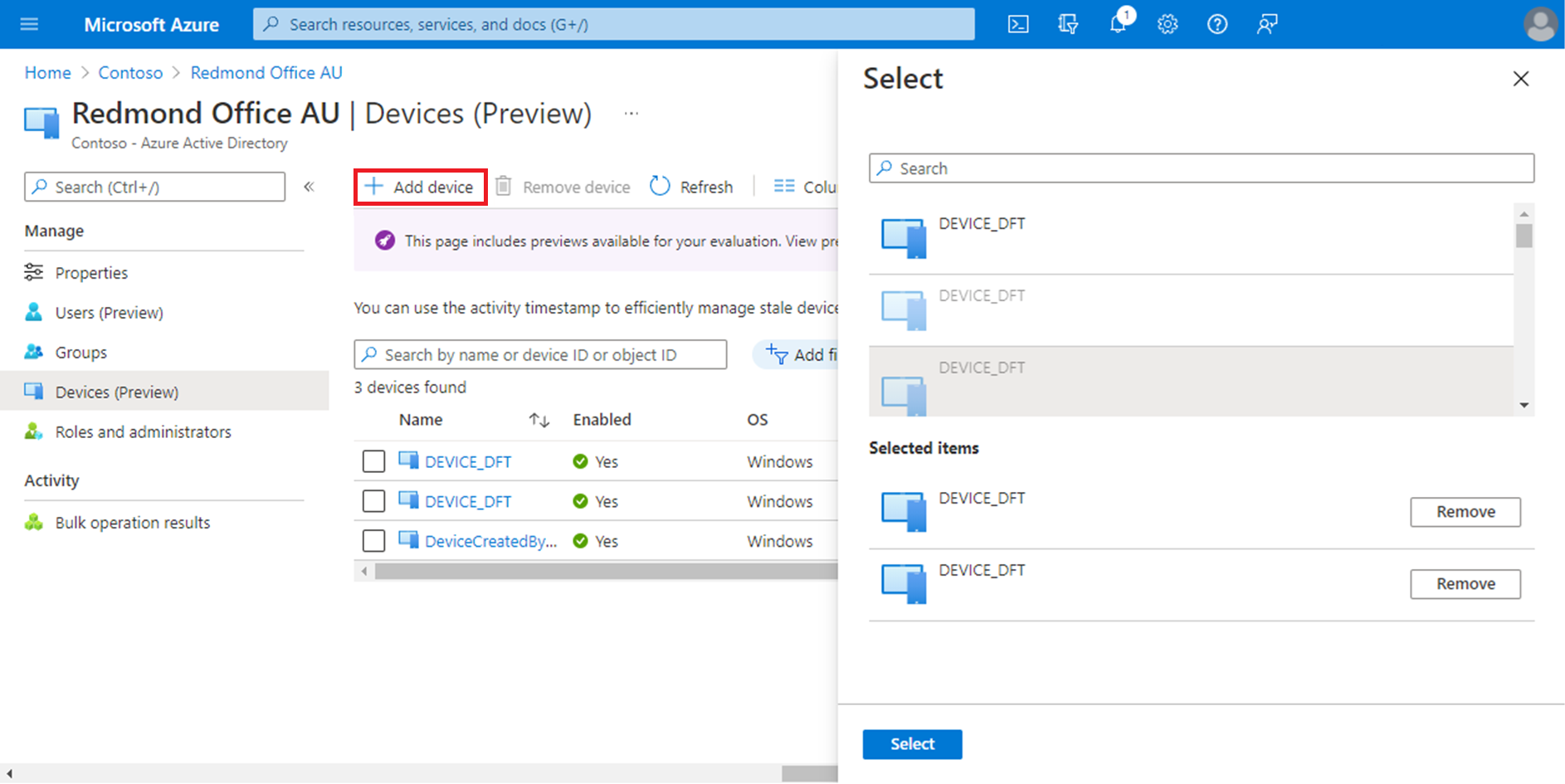
Felhasználók hozzáadása egy felügyeleti egységhez tömeges műveletben
Jelentkezzen be a Microsoft Entra felügyeleti központba legalább emelt szintű szerepkörként Rendszergazda istratorként.
Keresse meg az Identitásszerepkörök>> rendszergazdák> Rendszergazda egységeket.
Válassza ki azt a felügyeleti egységet, amelyhez felhasználókat szeretne hozzáadni.
Válassza a Felhasználók>tömeges műveletek>tömeges hozzáadása lehetőséget.
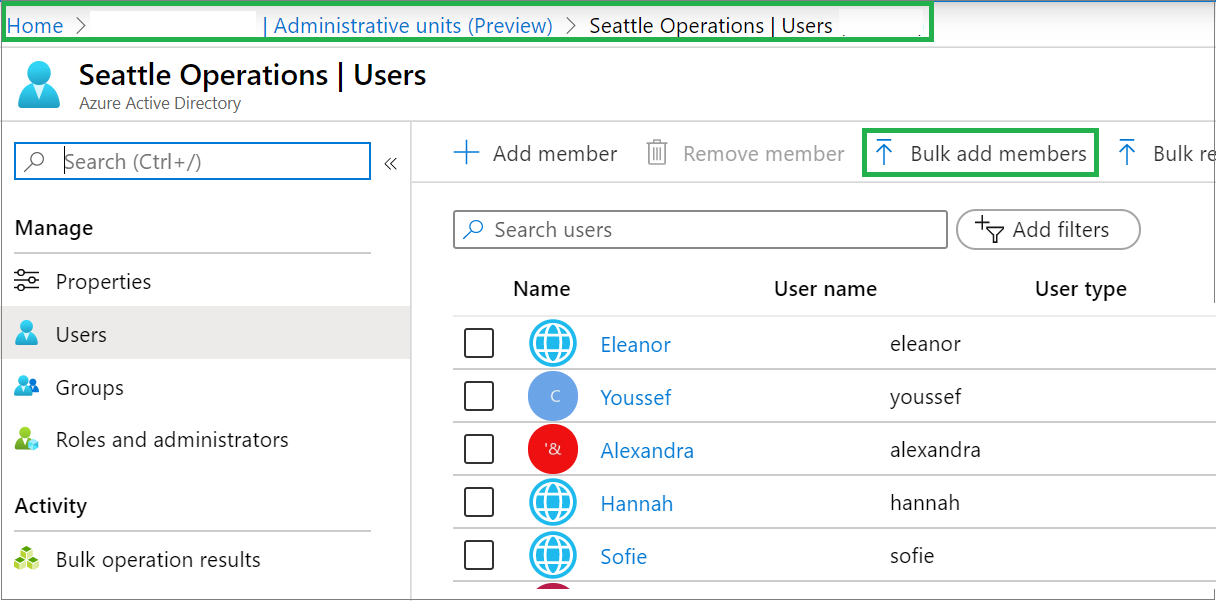
A Tagok tömeges hozzáadása panelen töltse le a vesszővel tagolt értékeket (CSV) tartalmazó sablont.
Szerkessze a letöltött CSV-sablont a hozzáadni kívánt felhasználók listájával.
Adjon hozzá egy egyszerű felhasználónevet (UPN) minden sorban. Ne távolítsa el a sablon első két sorát.
Mentse a módosításokat, és töltse fel a CSV-fájlt.
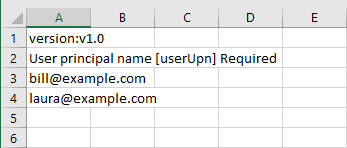
Válassza a Küldés lehetőséget.
Új csoport létrehozása felügyeleti egységben
Jelentkezzen be a Microsoft Entra felügyeleti központba legalább csoportként Rendszergazda istratorként.
Keresse meg az Identitásszerepkörök>> rendszergazdák> Rendszergazda egységeket.
Válassza ki azt a felügyeleti egységet, amelyben új csoportot szeretne létrehozni.
Válassza a Csoportok lehetőséget.
Válassza az Új csoport lehetőséget, és végezze el az új csoport létrehozásához szükséges lépéseket.
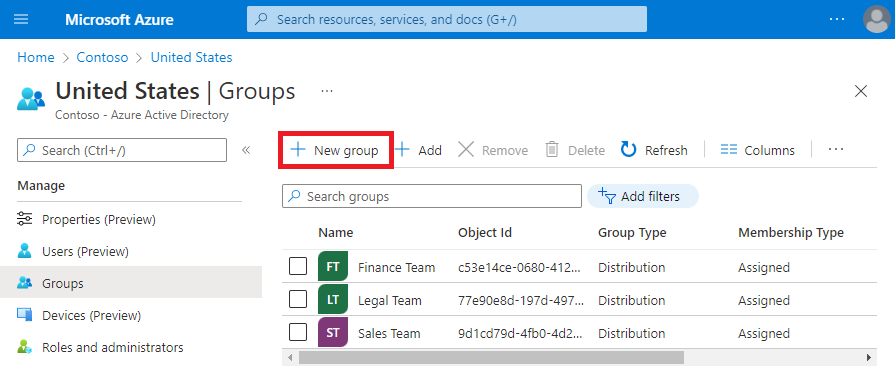
PowerShell
Az Invoke-MgGraphRequest paranccsal felhasználókat, csoportokat vagy eszközöket vehet fel egy felügyeleti egységbe, vagy létrehozhat egy új csoportot egy felügyeleti egységben.
Felhasználók hozzáadása felügyeleti egységhez
Invoke-MgGraphRequest -Method POST -Uri https://graph.microsoft.com/v1.0/directory/administrativeUnits/{ADMIN_UNIT_ID}/members/ -Body '{
"@odata.id": "https://graph.microsoft.com/v1.0/users/{USER_ID}"
}'
Csoportok hozzáadása felügyeleti egységhez
Invoke-MgGraphRequest -Method POST -Uri https://graph.microsoft.com/v1.0/directory/administrativeUnits/{ADMIN_UNIT_ID}/members/ -Body '{
"@odata.id": https://graph.microsoft.com/v1.0/groups/{GROUP_ID}
}'
Eszközök hozzáadása felügyeleti egységhez
Invoke-MgGraphRequest -Method POST -Uri https://graph.microsoft.com/v1.0/directory/administrativeUnits/{ADMIN_UNIT_ID}/members/ -Body '{
"@odata.id": https://graph.microsoft.com/v1.0/devices/{DEVICE_ID}
}'
Új csoport létrehozása felügyeleti egységben
$exampleGroup = Invoke-MgGraphRequest -Method POST -Uri https://graph.microsoft.com/v1.0/directory/administrativeUnits/{ADMIN_UNIT_ID}/members/ -Body '{
"@odata.type": "#Microsoft.Graph.Group",
"description": "{Example group description}",
"displayName": "{Example group name}",
"groupTypes": [
"Unified"
],
"mailEnabled": true,
"mailNickname": "{exampleGroup}",
"securityEnabled": false
}'
Microsoft Graph API
A Tag API-val felhasználókat, csoportokat vagy eszközöket vehet fel egy felügyeleti egységbe, vagy létrehozhat egy új csoportot egy felügyeleti egységben.
Felhasználók hozzáadása felügyeleti egységhez
Kérés
POST https://graph.microsoft.com/v1.0/directory/administrativeUnits/{admin-unit-id}/members/$ref
Törzs
{
"@odata.id":"https://graph.microsoft.com/v1.0/users/{user-id}"
}
Példa
{
"@odata.id":"https://graph.microsoft.com/v1.0/users/john@example.com"
}
Csoportok hozzáadása felügyeleti egységhez
Kérés
POST https://graph.microsoft.com/v1.0/directory/administrativeUnits/{admin-unit-id}/members/$ref
Törzs
{
"@odata.id":"https://graph.microsoft.com/v1.0/groups/{group-id}"
}
Példa
{
"@odata.id":"https://graph.microsoft.com/v1.0/groups/871d21ab-6b4e-4d56-b257-ba27827628f3"
}
Eszközök hozzáadása felügyeleti egységhez
Kérés
POST https://graph.microsoft.com/v1.0/directory/administrativeUnits/{admin-unit-id}/members/$ref
Törzs
{
"@odata.id":"https://graph.microsoft.com/v1.0/devices/{device-id}"
}
Új csoport létrehozása felügyeleti egységben
Kérés
POST https://graph.microsoft.com/v1.0/directory/administrativeUnits/{admin-unit-id}/members/
Törzs
{
"@odata.type": "#Microsoft.Graph.Group",
"description": "{Example group description}",
"displayName": "{Example group name}",
"groupTypes": [
"Unified"
],
"mailEnabled": true,
"mailNickname": "{examplegroup}",
"securityEnabled": false
}